Hinweis
Für den Zugriff auf diese Seite ist eine Autorisierung erforderlich. Sie können versuchen, sich anzumelden oder das Verzeichnis zu wechseln.
Für den Zugriff auf diese Seite ist eine Autorisierung erforderlich. Sie können versuchen, das Verzeichnis zu wechseln.
In diesem Artikel erfahren Sie, wie Sie IBM Kenexa Survey Enterprise mit Microsoft Entra ID integrieren. Die Integration von IBM Kenexa Survey Enterprise in Microsoft Entra ID ermöglicht Folgendes:
- Steuern Sie in Microsoft Entra ID, wer Zugriff auf IBM Kenexa Survey Enterprise hat.
- Ermöglichen Sie es Ihren Benutzern, sich mit ihren Microsoft Entra-Konten automatisch bei IBM Kenexa Survey Enterprise anzumelden.
- Verwalten Sie Ihre Konten an einem zentralen Ort.
Voraussetzungen
In diesem Artikel wird davon ausgegangen, dass Sie bereits über die folgenden Voraussetzungen verfügen:
- Ein Microsoft Entra-Benutzerkonto mit einem aktiven Abonnement. Wenn Sie noch kein Konto besitzen, können Sie kostenlos ein Konto erstellen.
- Eine der folgenden Rollen:
- Ein IBM Kenexa Survey Enterprise-Abonnement, für das einmaliges Anmelden (Single Sign-On, SSO) aktiviert ist
Szenariobeschreibung
In diesem Artikel konfigurieren und testen Sie das einmalige Anmelden von Microsoft Entra in einer Testumgebung.
- IBM Kenexa Survey Enterprise unterstützt IDP-initiiertes einmaliges Anmelden.
Hinzufügen von IBM Kenexa Survey Enterprise aus dem Katalog
Zum Konfigurieren der Integration von IBM Kenexa Survey Enterprise in Microsoft Entra ID müssen Sie IBM Kenexa Survey Enterprise aus dem Katalog der Liste der verwalteten SaaS-Apps hinzufügen.
- Melden Sie sich beim Microsoft Entra Admin Center mindestens als Cloudanwendungsadministrator an.
- Navigieren Sie zu Entra ID>Enterprise-Apps>Neue Anwendung.
- Geben Sie im Abschnitt Aus Katalog hinzufügen den Suchbegriff IBM Kenexa Survey Enterprise in das Suchfeld ein.
- Wählen Sie im Ergebnisbereich IBM Kenexa Survey Enterprise aus, und fügen Sie dann die App hinzu. Warten Sie einige Sekunden, während die App Ihrem Mandanten hinzugefügt wird.
Alternativ können Sie auch den Enterprise App Configuration Wizard verwenden. In diesem Assistenten können Sie Ihrem Mandanten eine Anwendung hinzufügen, der App Benutzer und Gruppen hinzufügen, Rollen zuweisen sowie die SSO-Konfiguration durchlaufen. Erfahren Sie mehr über Microsoft 365-Assistenten.
Konfigurieren und Testen des einmaligen Anmeldens von Microsoft Entra für IBM Kenexa Survey Enterprise
Konfigurieren und testen Sie das einmalige Anmelden von Microsoft Entra mit IBM Kenexa Survey Enterprise mithilfe eines Testbenutzers mit dem Namen B. Simon. Damit einmaliges Anmelden funktioniert, muss eine Linkbeziehung zwischen einem Microsoft Entra-Benutzer und dem entsprechenden Benutzer in IBM Kenexa Survey Enterprise eingerichtet werden.
Führen Sie zum Konfigurieren und Testen des einmaligen Anmeldens von Microsoft Entra mit IBM Kenexa Survey Enterprise die folgenden Schritte aus:
-
Konfigurieren Sie Microsoft Entra SSO – damit Ihre Benutzer dieses Feature verwenden können.
- Erstellen Sie einen Microsoft Entra-Testbenutzer – um microsoft Entra Single Sign-On mit B.Simon zu testen.
- Weisen Sie den Microsoft Entra-Testbenutzer zu, um B.Simon die Nutzung von Microsoft Entra Single Sign-On zu ermöglichen.
-
Konfigurieren des einmaligen Anmeldens für IBM Kenexa Survey Enterprise, um die Einstellungen für einmaliges Anmelden auf der Anwendungsseite zu konfigurieren
- Erstellen Sie IBM Kenexa Survey Enterprise-Testbenutzer – um ein Gegenstück von B.Simon in IBM Kenexa Survey Enterprise zu haben, das mit der Microsoft Entra-Darstellung des Benutzers verknüpft ist.
- Testen Sie SSO – um zu überprüfen, ob die Konfiguration funktioniert.
Microsoft Entra SSO konfigurieren
Führen Sie die folgenden Schritte aus, um Microsoft Entra SSO zu aktivieren.
Melden Sie sich beim Microsoft Entra Admin Center mindestens als Cloudanwendungsadministrator an.
Navigieren Sie zu entra ID>Enterprise-Apps>IBM Kenexa Survey Enterprise>Single Sign-On.
Auf der Seite Eine Single Sign-On-Methode auswählen wählen Sie SAML aus.
Wählen Sie auf der Seite " Einmaliges Anmelden mit SAML einrichten " das Stiftsymbol für die grundlegende SAML-Konfiguration aus, um die Einstellungen zu bearbeiten.

Führen Sie auf der Seite "Einzel-Sign-On mit SAML einrichten " die folgenden Schritte aus:
a) Geben Sie im Textfeld "Identifikator" eine URL mit dem folgenden Muster ein:
https://surveys.kenexa.com/<companycode>b. Geben Sie im Textfeld Antwort-URL eine URL im folgenden Format ein:
https://surveys.kenexa.com/<companycode>/tools/sso.aspHinweis
Diese Werte sind nicht real. Aktualisieren Sie diese Werte mit dem tatsächlichen Bezeichner und der Antwort-URL. Diese Werte erhalten Sie vom Supportteam für den IBM Kenexa Survey Enterprise-Client. Sie können auch auf die Muster verweisen, die im Abschnitt "Grundlegende SAML-Konfiguration " angezeigt werden.
Die IBM Kenexa Survey Enterprise-Anwendung erwartet die SAML-Assertionen (Security Assertions Markup Language) in einem bestimmten Format. Hierzu müssen Sie der Konfiguration Ihrer SAML-Tokenattribute benutzerdefinierte Attributzuordnungen hinzufügen. Der Wert des Benutzer-ID-Anspruchs in der Antwort muss mit der SSO-ID übereinstimmen, die im Kenexa-System konfiguriert ist. Arbeiten Sie mit dem IBM Kenexa Survey Enterprise-Supportteam zusammen, um die richtige Benutzer-ID in Ihrer Organisation als Internet Datagram Protocol (IDP) für das einmalige Anmelden zuzuordnen.
Standardmäßig wird die Benutzer-ID in Microsoft Entra ID als Wert für den Benutzerprinzipalnamen (User Principal Name, UPN) festgelegt. Sie können diesen Wert auf der Registerkarte Benutzerattribute ändern. Dies ist im folgenden Screenshot dargestellt. Die Integration funktioniert erst, nachdem Sie die Zuordnung korrekt durchgeführt haben.
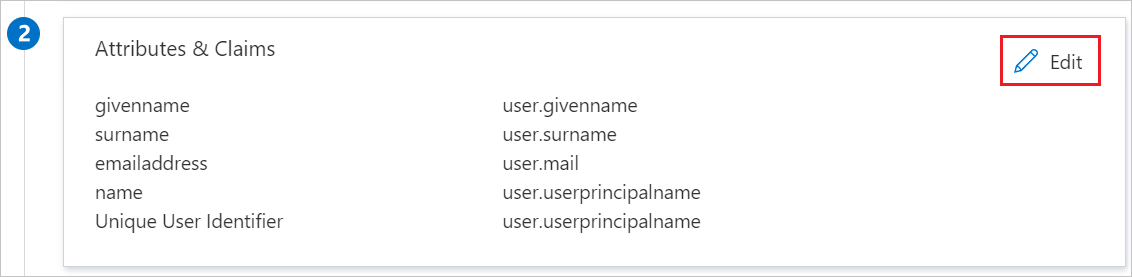
Wählen Sie auf der Seite „Set up Single Sign-On with SAML“ im Abschnitt „SAML Signing Certificate“ die Option „Herunterladen“ aus, um das Zertifikat (Base64) aus den verfügbaren Optionen gemäß Ihren Anforderungen herunterzuladen und auf Ihrem Computer zu speichern.
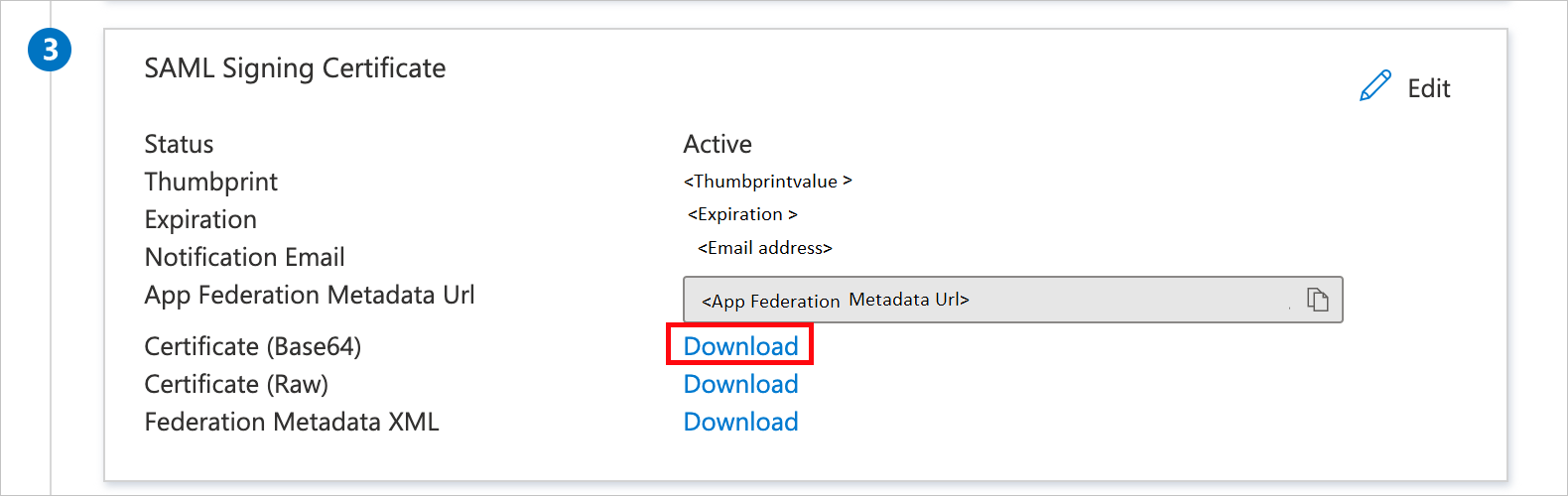
Kopieren Sie im Abschnitt IBM Kenexa Survey Enterprise einrichten die entsprechenden URLs gemäß Ihren Anforderungen.

Erstellen und Zuweisen eines Microsoft Entra-Testbenutzers
Befolgen Sie die Anweisungen in der Schnellstartanleitung "Erstellen und Zuweisen eines Benutzerkontos", um ein Testbenutzerkonto namens B.Simon zu erstellen.
Konfigurieren des einmaligen Anmeldens für IBM Kenexa Survey Enterprise
Zum Konfigurieren des einmaligen Anmeldens aufseiten von IBM Kenexa Survey Enterprise müssen Sie das heruntergeladene Zertifikat (Base64) und die kopierten URLs aus der Anwendungskonfiguration an das Supportteam von IBM Kenexa Survey Enterprise senden. Sie konfigurieren diese Einstellung, um sicherzustellen, dass die SAML-SSO-Verbindung auf beiden Seiten ordnungsgemäß funktioniert.
Erstellen eines IBM Kenexa Survey Enterprise-Testbenutzers
In diesem Abschnitt erstellen Sie in IBM Kenexa Survey Enterprise einen Benutzer mit dem Namen Britta Simon.
Sie können mit dem IBM Kenexa Survey Enterprise-Supportteam zusammenarbeiten, um im IBM Kenexa Survey Enterprise-System Benutzer zu erstellen und jeweils die SSO-ID für diese Benutzer zuzuordnen. Dieser SSO-ID-Wert sollte auch dem Benutzer-ID-Wert aus Microsoft Entra ID zugeordnet werden. Sie können diese Standardeinstellung auf der Registerkarte Attribut ändern.
Testen von SSO
In diesem Abschnitt testen Sie Ihre Microsoft Entra Single Sign-On-Konfiguration mit den folgenden Optionen.
Wählen Sie "Diese Anwendung testen" aus, und Sie sollten automatisch bei der IBM Kenexa Survey Enterprise angemeldet sein, für die Sie das SSO einrichten.
Sie können „Meine Apps“ von Microsoft verwenden. Wenn Sie die Kachel IBM Kenexa Survey Enterprise in "Meine Anwendungen" auswählen, sollten Sie automatisch bei IBM Kenexa Survey Enterprise angemeldet sein, für das Sie das SSO eingerichtet haben. Weitere Informationen finden Sie unter Microsoft Entra My Apps.
Verwandte Inhalte
Nach dem Konfigurieren von IBM Kenexa Survey Enterprise können Sie die Sitzungssteuerung erzwingen, die in Echtzeit vor der Exfiltration und Infiltration vertraulicher Unternehmensdaten schützt. Die Sitzungssteuerung geht über den Conditional Access hinaus. Erfahren Sie, wie Sie die Sitzungssteuerung mit Microsoft Defender for Cloud Apps erzwingen.